WordPressのJetpackは、無料版のままでも、さまざまな機能を使うことができるプラグインです。
以前にこのブログでもプラグインのインストール方法や、コンタクトフォーム設置から編集までの手順をまとめて紹介させていただきましたが、今回はJetpackの数ある機能の中でも利用頻度が高いと思われるSNS連携(パブリサイズ共有)について解説していこうと思います。
目次
Jetpackプラグインのパブリサイズ共有とは?
SNSアカウントをJetpackプラグイン(正確にはWordPress.com)に登録しておくだけで、WordPressの投稿記事をTwitterやFacebookページに自動投稿できるという便利な機能です。
記事ごとに連携したりしなかったりの設定や、連携の際のカスタムメッセージを編集できるなどの特徴がありますが、今回紹介させていただくのは主にSNSアカウントをJetpackに連携する部分についてです。
※また、今回はFacebookとTwitterへの連携方法に限って解説させていただきます。
パブリサイズ共有の前にやっておくこと
それぞれにSNSにログインした状態で設定を進めた方がスムーズにいくので、事前にやっておいた方が良いことを以下にまとめます。
- WordPress.comにログインしておく
- Facebookにログインしておく
- Twitterにログインしておく
- 連携するFacebookページを有効(公開状態)にしておく
Jetpackのインストールと基本設定がまだの方は、以下の関連ページを参考に下準備しておきましょう★
では、ここからパブリサイズ共有の具体的な方法を見ていくことにしましょう★
Jetpackプラグインのパブリサイズ共有
管理画面左メニューの「Jetpack」>「設定」へ進み、
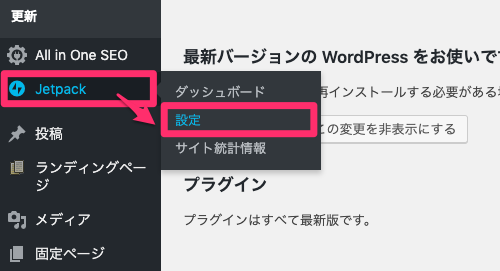
「共有」メニューから、パブリサイズの接続の「投稿をソーシャルネットワークに自動共有」をクリックします。
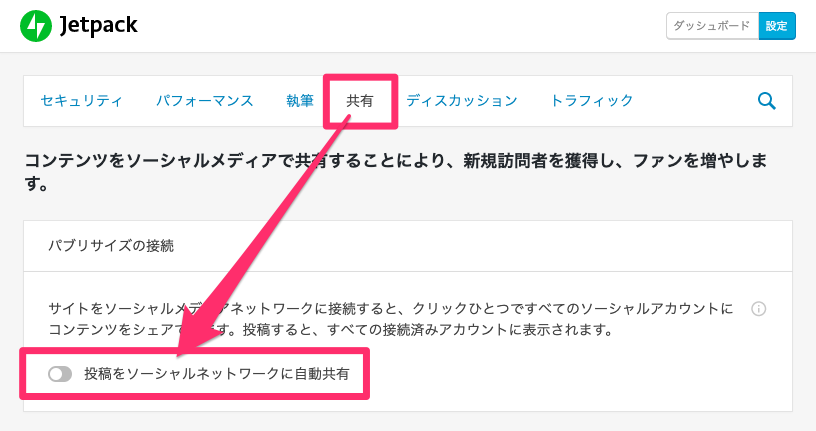
すると、「ソーシャルメディアアカウントを接続する」リンクが表示されるのでクリックします。
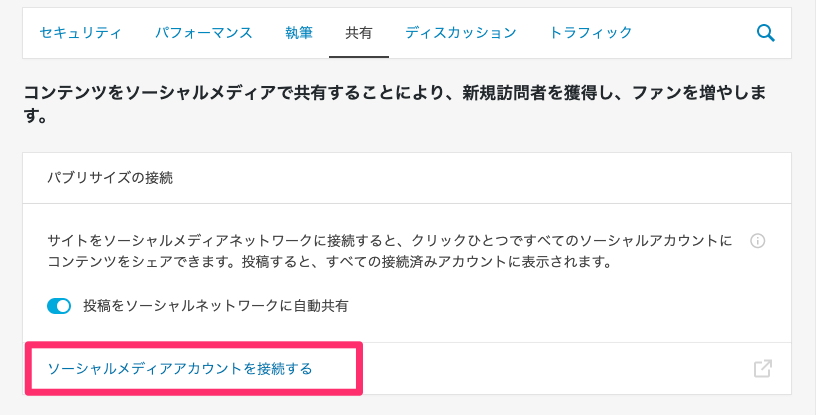
ここからWordPress.comに移動しますので、ログインします。
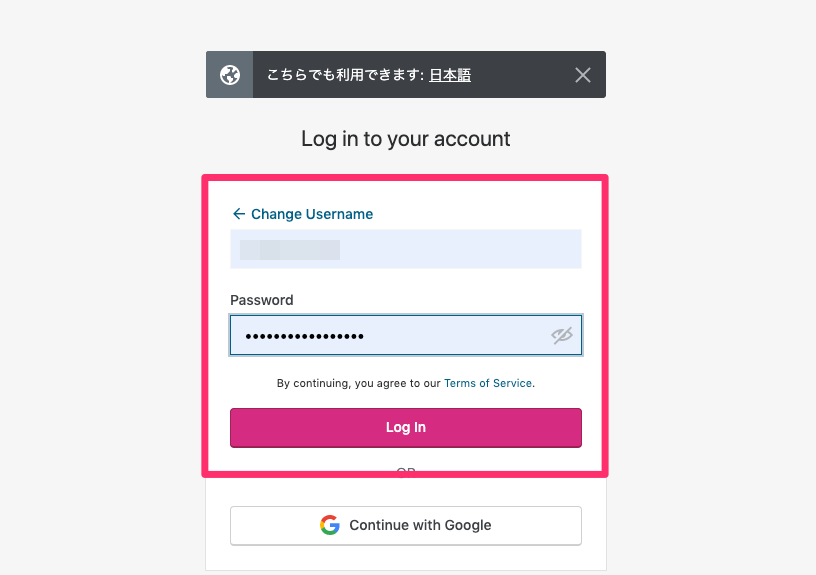
WordPress.comの左メニュー「マーケティング」>「連携」から、連携するSNSを選択します。
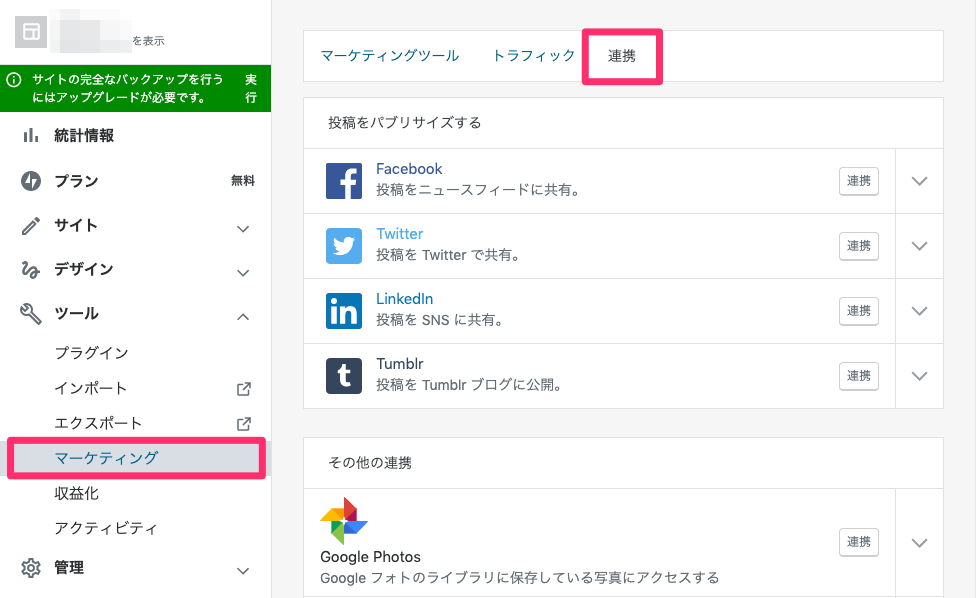
Twitterの連携
Twitter の「連携」ボタンをクリックします。
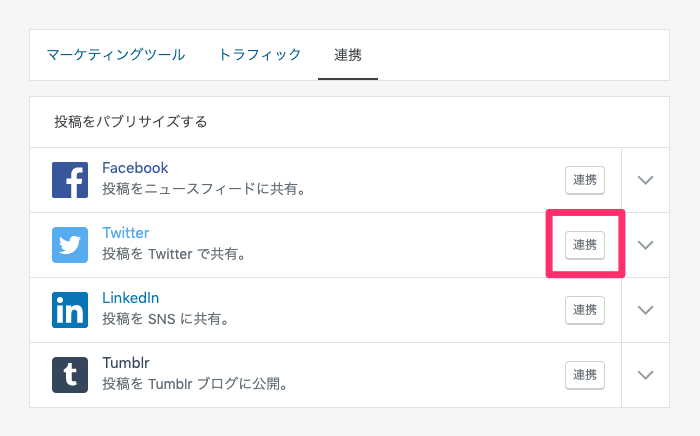
Twitterにログインしてから、「連携アプリを承認」ボタンをクリックします。
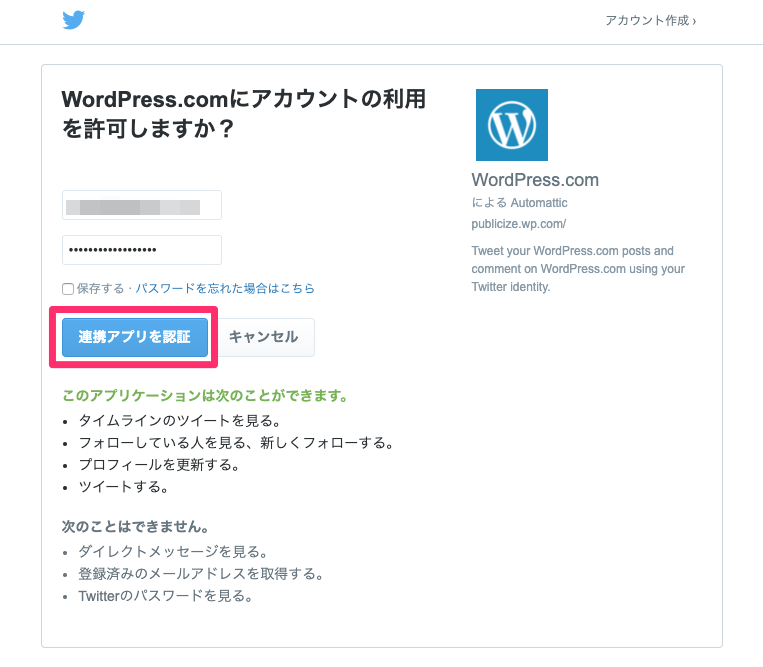
Twitter と連携中
これは接続するアカウントですか?新しいブログ投稿はすべて、このアカウントに自動で共有されます。このオプションは、投稿を作成する際にエディターのサイドバーで変更できます。
と表示されるので、連携アカウントが正しければ「連携」ボタンをクリックします。
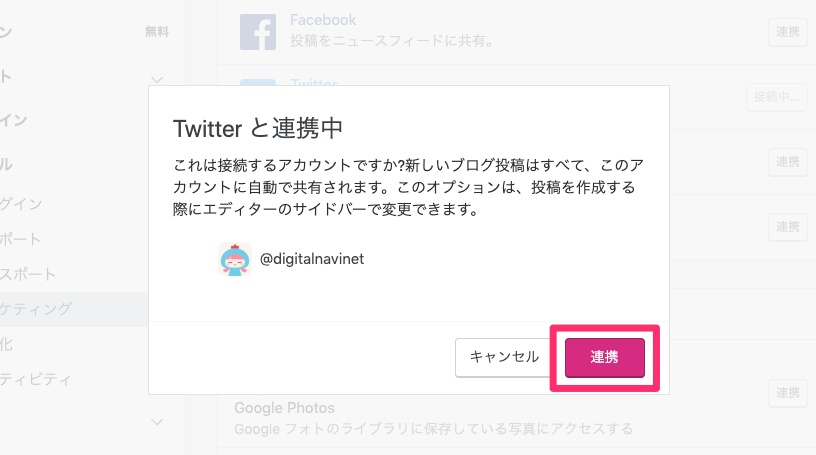
Twitter アカウントと連携しました。
と表示されればOKです。
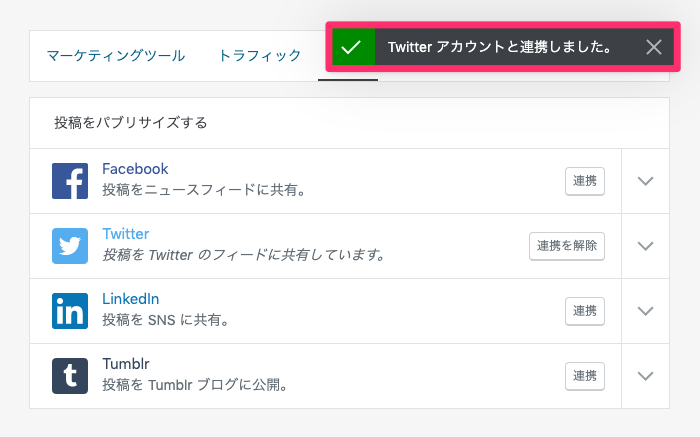
Facebookの連携
続いてFacebookの「連携」ボタンをクリックします。
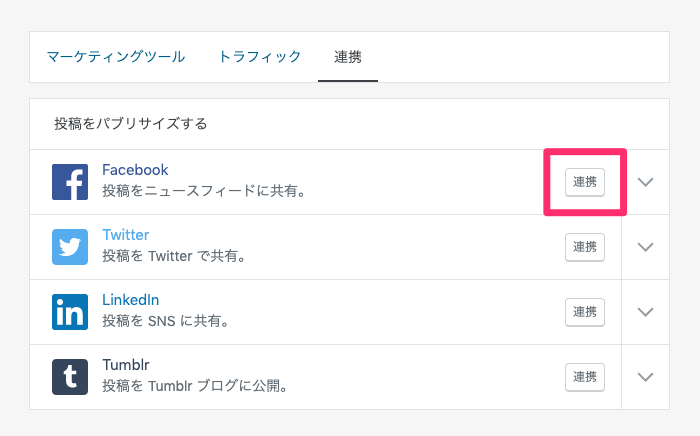
連携するFacebookアカウントを確認して「ログイン」ボタンをクリックします。
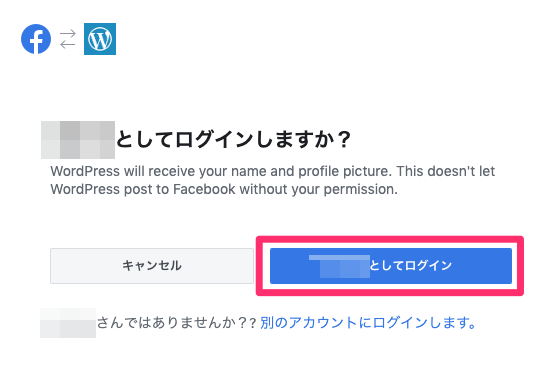
WordPressからアクセスできるページの設定で、連携するFacebookページを選択して「次へ」ボタンをクリックします。
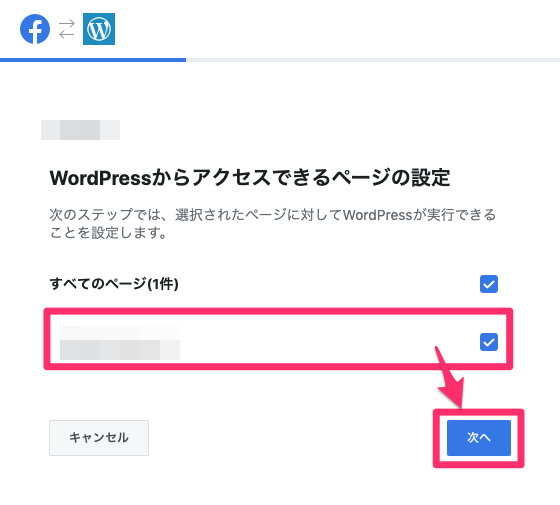
WordPressに許可するアクセスの設定で、以下の3点を確認して「完了」ボタンをクリックします。
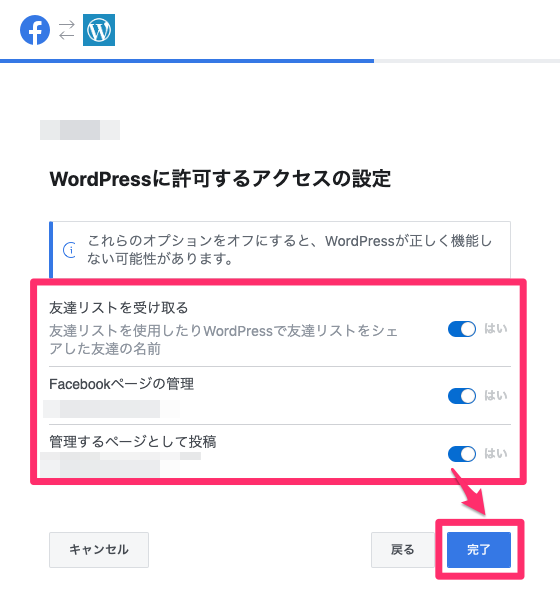
- 友達リストを受け取る
- Facebookページの管理
- 管理するページとして投稿
この3点は「はい」のままでOKです。
で、WordPressがFacebookにリンクされましたと表示されればOKです。
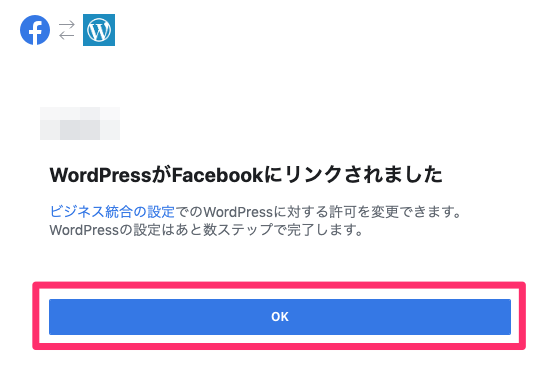
Facebook と連携中
これは接続するアカウントですか?新しいブログ投稿はすべて、このアカウントに自動で共有されます。このオプションは、投稿を作成する際にエディターのサイドバーで変更できます。
と表示されるので、連携アカウントが正しければ「連携」ボタンをクリックします。
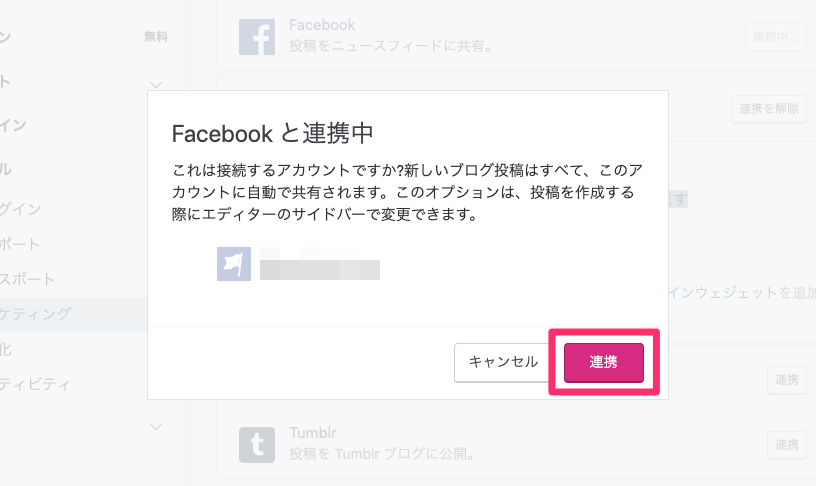
Facebook アカウントと連携しました。
と表示されればOKです。
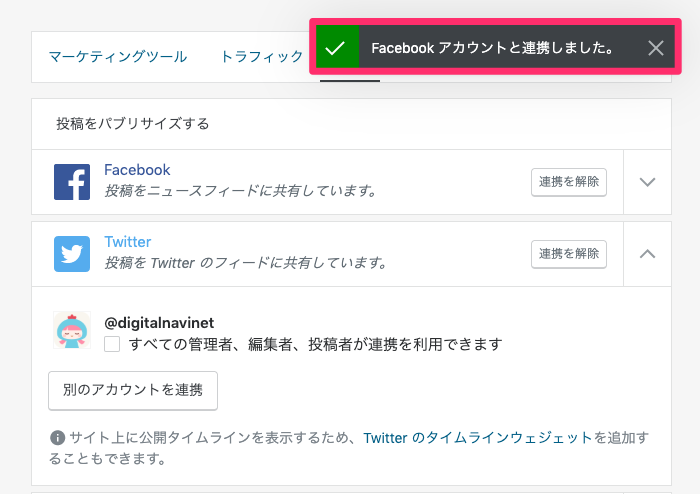
基本的にはこの流れでFacebookページへの連携は完了しますが、まれに「Facebook と連携できませんでした。」となる場合があるので、一部そのエラー例と解決方法を紹介しておきます。
パブリサイズ共有でFacebookと連携できませんでした。と表示される場合
Facebook と連携できませんでした。このアカウントには Facebook のどのページに対してもアクセス権がありません。 Facebook では、Facebook プロフィールではなく Facebook ページとのパブリサイズ連携をサポートします。
とエラーが表示される場合、
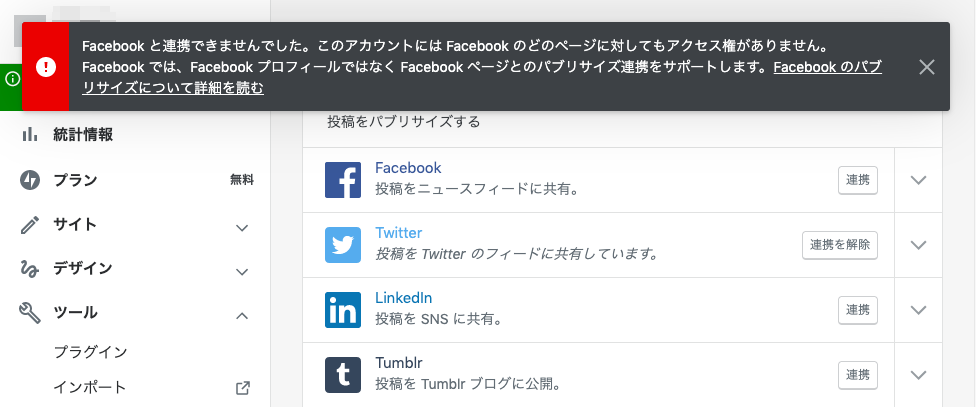
Facebookページの設定画面へ進んで、公開範囲で「ページは公開されています」にしておく必要があります。
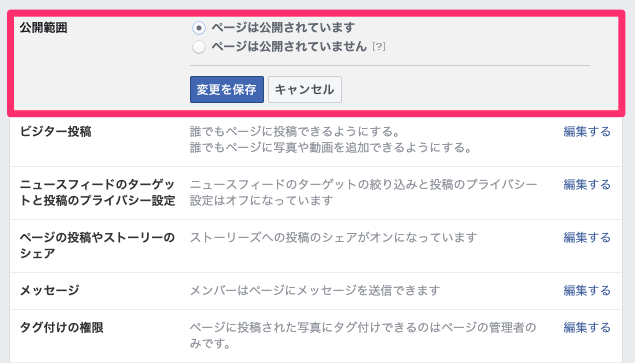
これで、再度WordPress.comのマーケティングぺージから、Facebookの連携をやり直してみましょう。
WordPressの投稿画面で連携設定が有効になっているかを確認
以上でSNSの連携設定は完了したので、WordPressの投稿画面へ戻り、「公開」ボックスの中にパブリサイズ共有:が増追加されていることを確認します。
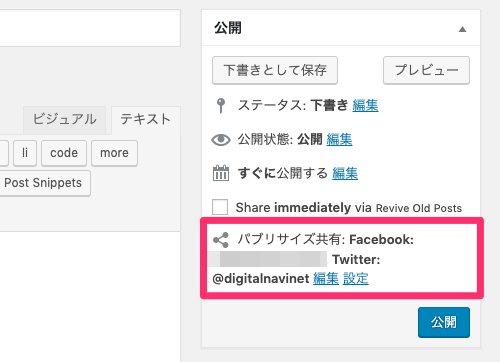
「編集」リンクをクリックすると、カスタムメッセージを追加できるので、必要に応じて編集してみましょう。
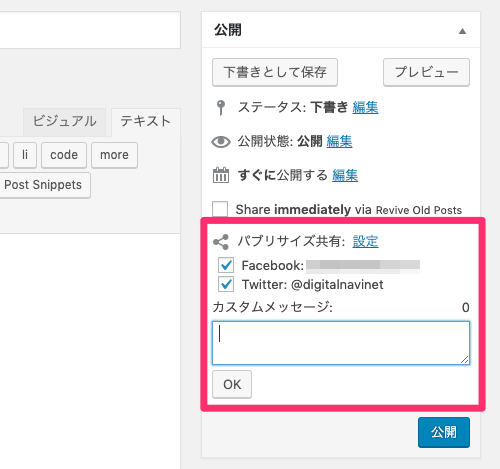
このブログでは、ブログ運営に欠かせない便利な機能を1つにまとめたオールインワンプラグイン「Jetpack」の特集コンテンツを用意しています。
これからJetpackを使ってみたいと思っている人や、機能が多すぎて何をどう設定したら良いかわからない…と人向けに、わかりやすく解説していますので、以下の関連記事も参考にしてもらえると嬉しいです★
最後までよんでいただき、ありがとうございました★

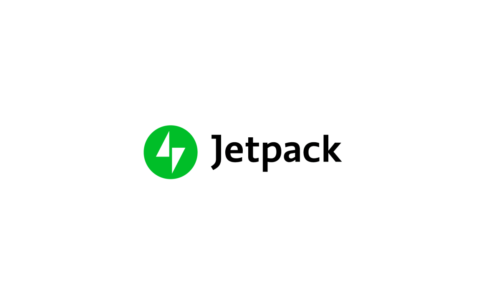

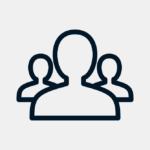

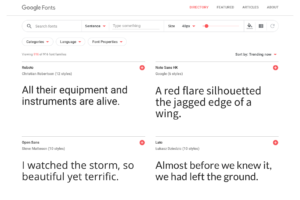
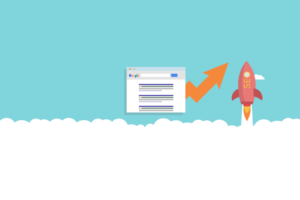



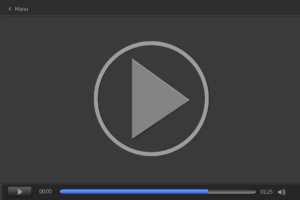

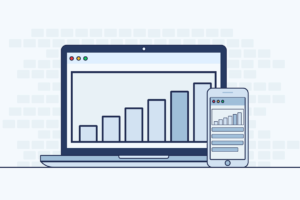


























コメントを残す